
本機からの操作
機密ジョブ画面の操作で機密ジョブの印刷設定などを編集します。
本体のタッチパネルで、ジョブリストを押します。

機密ジョブを押します。
機密ジョブ画面が表示されます。
印刷ジョブを送った機密ジョブボックスを選択します。
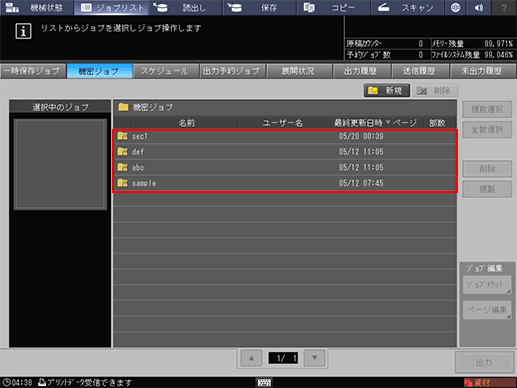
選択した機密ジョブボックスのパスワードを入力して、OKを押します。
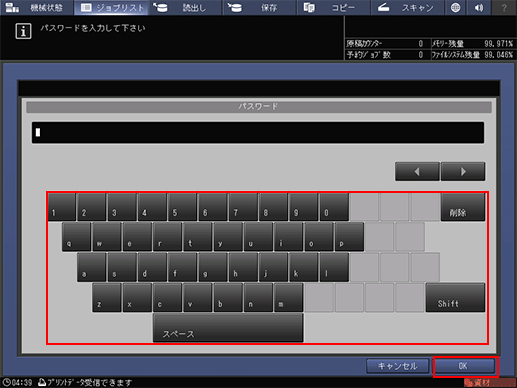
機密ジョブボックスに入っている印刷ジョブが表示されます。
ジョブチケット編集する印刷ジョブを1つ選択します。
ほそく出力するジョブが表示されていない場合は、アップまたはダウンを押して、目的のジョブを表示します。
ほそくジョブリストの上部各タイトル欄を押すと、それぞれのソート順に並替えます。
ほそくジョブは複数選択できますが、ジョブ編集できるのは最後に選択したジョブだけです。
ほそくリストに表示されるアイコンについて詳しくは、一時保存ジョブ画面をごらんください。
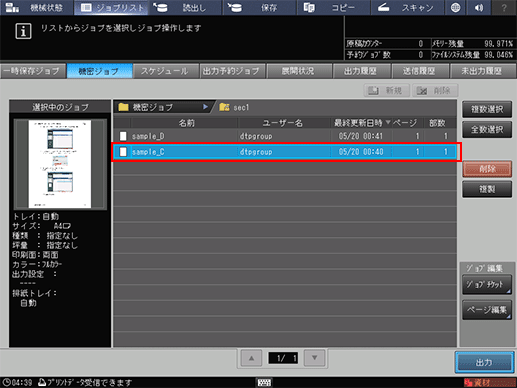
ジョブ編集欄のジョブチケットを押します。
選択したジョブが読込まれて、ジョブチケット編集画面が表示されます。
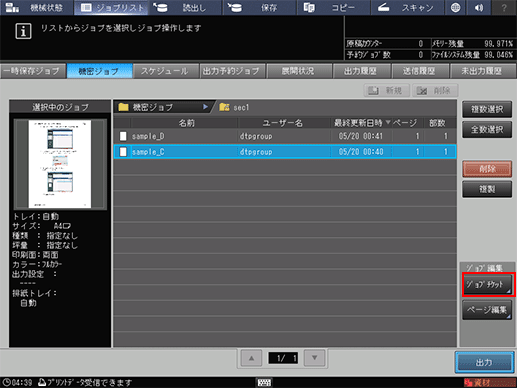
編集したい項目のボタンをクリックして、設定内容を変更します。
出力方法の選択と出力部数を入力するダイアログが表示されます。
ほそく画面中央のプレビュー画像で、面付けの状態などを確認できます。
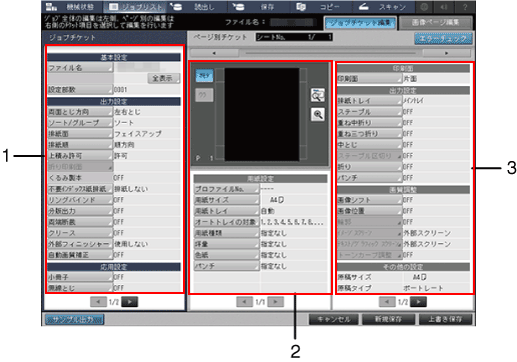
ジョブチケット編集画面では、以下の設定ができます。
項目
設定内容
1.画面左側
基本設定
ファイル名設定部数を設定できます。
出力設定
両面とじ方向ソート/グループ排紙面排紙順折り印刷面不要インデックス紙排紙などを設定できます。
応用設定
小冊子無線とじ集約リピートとじしろトンボ印刷180 度回転センタリングスタンプなどを設定できます。
その他の設定
上記以外の応用設定高精度面付の設定を確認できます。
2.画面中央
プレビュー画像表示部
原稿のプレビュー画像を表示します。両面原稿のオモテ面とウラ面の表示を切替えたり、回転ビュー/排紙方向プレビューの確認もできます。また、拡大プレビュー画面では、トンボ印刷や画像位置、画像シフトを設定できます。
用紙設定
プロファイルNo.用紙サイズ用紙トレイオートトレイの対象用紙種類坪量色紙パンチを設定できます。
3.画面右側
印刷面
片面、両面を設定できます。
出力設定
排紙トレイステープル重ね中折り重ね三つ折り中とじ折りパンチなどを設定できます。
画質調整
画像シフト画像位置輪郭イメージ/スクリーンテキスト/グラフィック スクリーントーンカーブ調整などを設定できます。
その他の設定
原稿サイズ、原稿タイプ、原稿面、倍率、解像度などを確認できます。
1部あたりのカラー別面数
ジョブに含まれるフルカラー、モノカラー、ブラックの面数(ページ数)を確認できます。
ほそく右上のエラーチェックを押すと、設定内容に不整合がないかチェックできます。出力できない設定をした場合、その原因が表示されます。
ほそく現在の設定でどのように出力されるか確認するには、サンプル出力を押します。1 部、プレビュー中シートだけ、またはシートを指定して出力し、仕上りを確認できます。
ほそく画像ページ編集タブを押すと、画像ページ編集画面が表示されます。
ジョブチケット編集タブを押すと、ジョブチケット編集画面に戻ります。詳しくは、機密ジョブ:ページ編集の概要をごらんください。
編集後、新規保存または上書き保存を押します。
ほそく新規保存:元のデータは残して、新規データとして保存します。
ほそく上書き保存:元のデータを編集結果で上書き保存します。

ほそく機密ジョブは、印刷したあと必ず削除されます。編集した印刷ジョブは保存されることはありません。